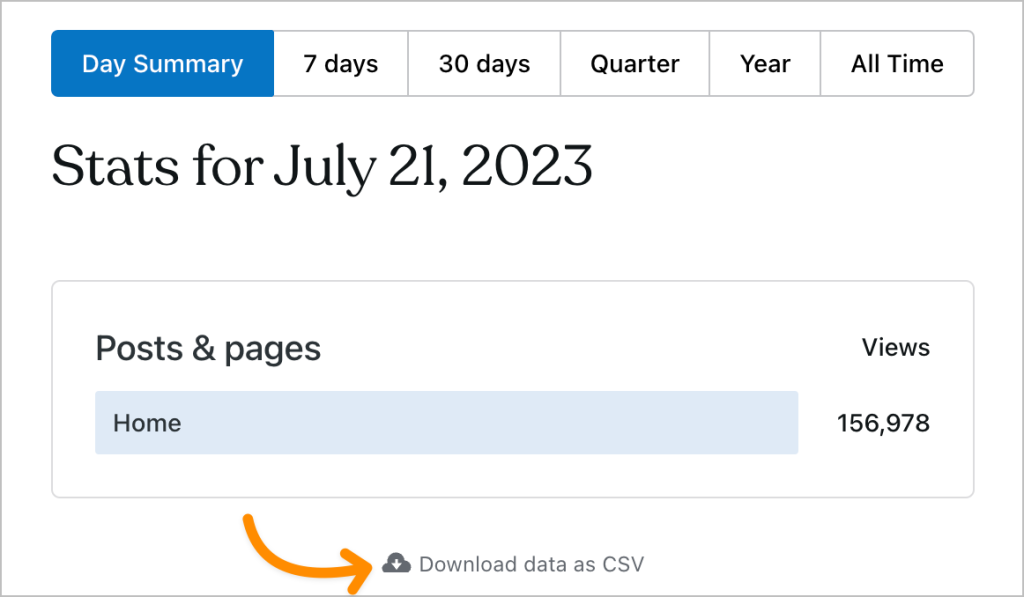Statistiche Jetpack include dati, grafici e diagrammi per mostrarti le visite ottenute dal sito, le pagine e gli articoli più popolari e molto altro. Questa guida spiega come leggere e comprendere le statistiche e la panoramica del tuo sito.
In questa guida
Trascrizione del video
Ciao, sono Mike Bal di WordPress.com. Oggi scopriremo e analizzeremo le statistiche del sito. Mi piace moltissimo parlare di questo argomento. Ho una certa esperienza nell’ottimizzazione slash per il marketing per i siti web e aiuto le persone con cui lavoro a raggiungere i loro obiettivi. Sono proprio contento quando vedo che ci sono molte persone che visitano un sito e mi piace analizzarne le attività.
Queste informazioni possono farci capire se le strategie in atto stanno funzionando. Alle persone piacciono i contenuti che scrivi? Quali contenuti funzionano meglio? Puoi creare altri contenuti così?
Adesso sono andato su WordPress.com, sono andato avanti e ho selezionato il sito del progetto Han Solo. Si tratta del sito live della mia band, che non è molto popolare, quindi le statistiche saranno un po’ imbarazzanti, ma almeno è un sito live, che esiste davvero e dovrebbe fornirci qualche numero su cui ragionare.
Quindi sulla barra laterale a sinistra, se vado qui, c’è una sezione dedicata alle statistiche. E queste statistiche sono integrate in Jetpack, che è uno strumento o una piattaforma che possediamo e che abbiamo integrato nel nostro prodotto. Potresti usare anche altri strumenti di analisi, ma questi sono integrati per tracciare il prodotto dal primo giorno. Quando lanci il tuo sito, sono pronti all’uso e puoi sempre tornare indietro e confrontarli. I vari strumenti di analisi eseguono i tracciamenti in modo diverso. Qualche volta i numeri potrebbero allinearsi, e ci sono articoli sul come e perché questo avviene, ma resta il fatto che gli strumenti integrati sono certamente un ottimo riferimento.
Quindi, se andiamo avanti, vediamo che questo sito è impostato per ottenere traffico. C’è anche un’opzione per la panoramica. E qui c’è il tipo di intervallo di tempo che stai guardando. In questo momento, sta analizzando giorno per giorno. Potrei voler dare un’occhiata a settimane o mesi. Vediamo che tipo di informazioni abbiamo.
Possiamo vedere che a giugno ho spostato il sito su wordpress.com perché le mie statistiche iniziano qui. Se vado indietro di settimane, posso avere una panoramica abbastanza completa.
Verifichiamolo. Ora è selezionata la settimana del 25 aprile e vedo una visualizzazione, un visitatore. È piuttosto imbarazzante, ma ci sta: non abbiamo nuove uscite da un po’, quindi è colpa nostra. Ora, se scendiamo un po’, si vede questa analisi dettagliata.
WordPress.com ha Mi piace e commenti integrati, che quindi verranno tracciati.
Poi è disponibile una panoramica più dettagliata sui tipi di contenuto presenti qui. Questa sezione è dedicata agli articoli e alle pagine. Ti dirà su quali pagine si sta verificando qualsiasi tipo di attività. Ti dirà se le persone ti hanno trovato grazie a una ricerca e quale ricerca hanno effettuato per arrivare a te. Ti dirà se sono presenti siti che ti stanno mandando traffico. E poi ti dirà anche da quale parte del mondo provengono i tuoi visitatori.
Se passi a Panoramica, otterrai un tipo diverso di informazioni da poter usare per prendere decisioni informate in merito alla tua strategia o ai tuoi contenuti. Si tratta di una sorta di mappa di calore delle visualizzazioni che ottengo ogni mese. Puoi anche calcolare la media giornaliera. Guardiamo questi dati nel tempo. Non ho pubblicato nuovi contenuti. Non abbiamo prodotto nuova musica per un po’. Ecco cosa mi stanno dicendo questi dati. Probabilmente avremmo dovuto farlo.
E poi ottieni un’analisi dettagliata di tutti i contenuti sul tuo sito, delle visualizzazioni storiche e dei visitatori. Le visualizzazioni avvengono quando qualcuno visita il tuo sito e vede una pagina. I visitatori sono, per quanto ne sappiamo, persone diverse. Se una persona visitasse il tuo sito 100 volte, otterresti 100 visualizzazioni ma un solo visitatore. Questo dato è piuttosto distribuito, quindi un buon numero di persone ha visitato il sito senza tornare, ma alcune lo hanno visitato più volte.
Non ci sono molti follower su WordPress.com, ma i follower sui social sono integrati, il che è fantastico.
E qui sotto puoi vedere il servizio Pubblicizza, che è sostanzialmente uno strumento di marketing che abbiamo configurato nella piattaforma usando un account Facebook e la pagina di questo progetto o qualsiasi altra.
Quindi come ho detto, puoi venire qui; puoi farti un’idea generale sul traffico, sulla provenienza dei visitatori, su quali siano i contenuti migliori e persino su quali siano i tuoi autori migliori, se hai più autori. Se hai video caricati o elementi multimediali simili, puoi ottenere anche alcune statistiche di base.
Sono funzionalità fantastiche che potresti usare di tanto in tanto per verificare se ci sono elementi degni di nota, non credi? Ad esempio, potrei tornare al 31 marzo e vedere perché ho avuto più visualizzazioni o visite in quel giorno specifico. Credo che in quel periodo abbiamo lanciato la Modalità di modifica completa del sito e forse ho usato questo sito per alcuni contenuti demo, quindi probabilmente sono soprattutto utenti di Automattic, ma spero che presto pubblicheremo nuova musica e vedremo aumentare queste statistiche.
Se hai domande sulle varie statistiche o metriche che analizzi o su cosa potresti guardare, vai avanti e scrivile nei commenti. Ti ricontatteremo presto. Come ho detto, mi interesso molto di queste cose e ho creato alcune implementazioni di tracciamento analitico più complicate per ottenere davvero una panoramica di ciò che sta accadendo sul tuo sito. Sono molto felice di parlarne.
Per accedere alla pagina delle statistiche del tuo sito web o del tuo blog, segui questi passaggi:
- Visita la tua bacheca.
- Fai clic su Statistiche sulla barra laterale sinistra.
- In alto, puoi sfogliare diverse schede:
- Traffico: scopri di più sul traffico del sito
- Panoramica: analizza le informazioni sul sito web
- Abbonati: esplora le statistiche degli abbonati
- Pubblicità: ottieni informazioni sulle statistiche degli annunci
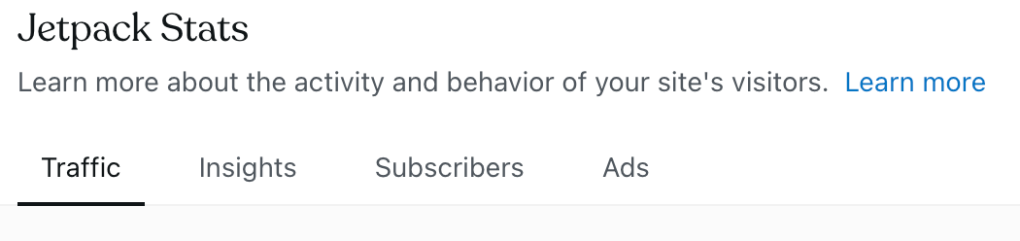
La scheda Traffico condivide i dati sull’attività e il comportamento dei tuoi visitatori. Di seguito viene spiegata nel dettaglio ogni sezione della pagina Traffico.
Le statistiche vengono tracciate da un pixel che si carica nel browser del visitatore e registra il traffico del sito. Le statistiche mostrano una tendenza più ampia del traffico degli utenti e non il numero esatto dei visitatori. Il traffico seguente non viene visualizzato nelle tue statistiche:
- Visite da browser che non eseguono JavaScript, non caricano immagini o che bloccano in qualche modo il pixel delle statistiche.
- Visite da GoogleBot e altri crawler dei motori di ricerca.
- Visite che tu e gli altri membri del team fate al tuo sito disponibile pubblicamente mentre sei connesso al tuo account WordPress.com.
- Se il sito è impostato su privato, vengono conteggiate le visualizzazioni da parte tua e degli altri membri del sito connessi.
- I siti abilitati per i plugin possono controllare quali visualizzazioni degli utenti vengono conteggiate nelle statistiche per i siti privati da Jetpack → Bacheca → Impostazioni → Traffico → Statistiche sito.
Acquisto del componente aggiuntivo Statistiche
L’accesso gratuito a Statistiche Jetpack è limitato ai siti personali, non commerciali.
Siti personali
I siti personali hanno la possibilità di eseguire l’aggiornamento a un abbonamento a pagamento. Se ritieni che Statistiche Jetpack ti sia utile, acquistalo per sbloccare le prossime funzionalità avanzate e il supporto prioritario, se applicabile.
Siti commerciali
I siti commerciali devono avere un abbonamento a pagamento. Per sito commerciale si intende un sito tramite cui guadagnare. Questo potrebbe avvenire tramite link pubblicitari o di affiliazione, vendita di prodotti o servizi, richieste di donazioni o sponsorizzazioni o qualsiasi altro mezzo direttamente correlato a un’azienda no-profit o a un’organizzazione educativa.
Un abbonamento a pagamento sblocca l’accesso al supporto prioritario e alle prossime funzionalità avanzate. Per il resto del 2023, i siti commerciali verranno addebitati al livello più basso, $ 10 al mese. A partire dal 2024, introdurremo la fatturazione a consumo in base al traffico del sito.
Il mancato rispetto di questi termini può comportare la sospensione immediata dei servizi senza preavviso. È essenziale identificare correttamente se il sito è personale o commerciale e selezionare il piano appropriato.
Traffico
Elementi in evidenza di 7 giorni
Gli elementi in evidenza di 7 giorni rappresentano un’istantanea del traffico recente sul tuo sito. Mostreranno visitatori, visualizzazioni, Mi piace e commenti rispetto ai sette giorni precedenti. Puoi passare a un’istantanea di 30 giorni facendo clic sul menu con tre puntini nell’angolo in alto a destra di questo pannello.

Visualizzazioni e visitatori
Le due unità principali di misurazione del traffico sono le visualizzazioni e i visitatori:
- Un visitatore è una persona che guarda il tuo sito. La visita viene conteggiata la prima volta in cui riconosciamo il browser della persona in un determinato intervallo di tempo.
- Una visualizzazione viene conteggiata quando un visitatore carica o ricarica una pagina del tuo sito.
Un visitatore può visualizzare più pagine del tuo sito o la stessa pagina più volte. Pertanto, il numero di visualizzazioni è in genere superiore al numero di visitatori. Puoi anche notare che il conteggio dei visitatori è rallentato rispetto al conteggio delle visualizzazioni. Questo è dovuto al modo in cui elaboriamo le quantità. Di solito una visualizzazione viene segnalata in cinque minuti. Tuttavia, possono essere necessarie fino a due ore prima che nuovi visitatori vengano visualizzati nelle tue statistiche.

Nel grafico, puoi visualizzare le informazioni per giorno, settimana, mese o anno. Fai clic su una barra qualsiasi nel grafico per visualizzare le statistiche per questo periodo di tempo. Passa con il mouse su qualsiasi barra del grafico per vedere le Visualizzazioni per visitatore, che mostrano il numero medio di visualizzazioni effettuate da ciascun visitatore.
I visitatori univoci settimanali a volte possono essere inferiori alla somma dei visitatori giornalieri per la stessa settimana. Lo stesso accade per i visitatori univoci settimanali, che possono essere meno di quelli mensili totali e così via. Questo succede quando lo stesso visitatore compare più volte durante la settimana o il mese.
Mi piace e Commenti
Il grafico Traffico include anche schede per visualizzare le statistiche relative al numero di Mi piace e commenti sul tuo sito. Fai clic sulle schede Mi piace o Commenti per visualizzare un grafico a barre per tali statistiche.
Il numero di Mi piace potrebbe essere maggiore del numero di visualizzazioni nel caso in cui i tuoi lettori aggiungessero un Mi piace a un articolo senza visitare il tuo sito. Ad esempio, potrebbero aggiungere un Mi piace al tuo articolo dal Reader o dall’e-mail.
Articoli e pagine
Questa sezione delle Statistiche elencherà gli Articoli e le Pagine che hanno ricevuto la maggior parte delle visualizzazioni nel periodo di tempo che hai specificato nella parte superiore della pagina.

Si conteggia una visualizzazione per un articolo o una pagina quando viene visitato il link diretto della pagina/dell’articolo o viene visualizzato tutto l’articolo nel Reader.
La voce Homepage/Archivi include le seguenti visualizzazioni:
- Homepage del tuo sito.
- Archivi che includono pagine basate su categorie, tag, autori e date (articoli per mese e anno).
- Pagina degli articoli, se ne hai una per il tuo sito.
- Pagina del tuo negozio tramite WooCommerce.
Alcuni layout di blog mostrano il testo completo dell’articolo sulla homepage. Se un visitatore legge un articolo sulla homepage del tuo sito, la visualizzazione verrà conteggiata per la homepage, non per l’articolo.
Referrer
Nella sezione dei referrer vengono elencati gli altri blog, i siti web e i motori di ricerca che sono collegati al tuo sito.
Una visualizzazione è associata a un referrer se un visitatore arriva da una pagina sul tuo sito dopo aver fatto clic su un link sul sito del referrer.
Se vedi una freccia verso il basso accanto a un referrer, puoi farci clic sopra per visualizzare dettagli più specifici. Ad esempio, l’espansione dei motori di ricerca mostrerà i dettagli per i referrer dei motori di ricerca specifici (Google, Bing e altri).
Il numero di referrer potrebbe non corrispondere al numero di visualizzazioni totali. Non tutti i visitatori arriveranno al tuo sito facendo clic su un link presente altrove. I visitatori possono digitare il tuo URL direttamente nel browser web, fare clic su un link in un’e-mail o fare clic su un link in un’altra applicazione che carica in seguito il sito.
Segnalazione di un referrer come spam
Puoi contrassegnare alcune fonti di referral come spam per rimuovere la visualizzazione di quel referrer nelle tue statistiche. Il link del referrer andrà nel tuo elenco di blocco dei referrer spam personale e non verrà visualizzato in futuro. Non impedisce al traffico di arrivare al tuo sito da queste fonti, ma potresti non volerle vedere nelle tue statistiche.
Per contrassegnare un referrer come spam:
- Vai alla tua pagina Statistiche.
- Passa con il mouse sul referrer e fai clic sul simbolo di avviso visualizzato accanto al referrer.
- Fai clic su Contrassegna come spam.
Alcune fonti attendibili non possono essere contrassegnate come referrer spam.
Se cambi subito idea, puoi fare nuovamente clic sull’icona di avviso per annullare l’opzione Contrassegna come spam. Tuttavia, una volta uscito dalla pagina Statistiche, non potrai più annullare l’azione. Se hai contrassegnato accidentalmente un referrer come spam e non riesci ad annullare la modifica, contattaci. Possiamo aiutarti.
Paesi
Puoi vedere quante visualizzazioni hai ricevuto per Paese per giorno, settimana, mese o anno. Fai clic sul link “Visualizza tutto” nella parte inferiore della sezione Paesi per vedere le visualizzazioni per Paese su una mappa più grande.
Se non riusciamo a determinare la posizione del visitatore, la sua visita non verrà inclusa nella vista Paesi. Non tutti i visitatori del tuo sito avranno la posizione abilitata nei loro browser. Alcuni visitatori potrebbero accedere al tuo sito tramite un browser in incognito o una rete privata virtuale (VPN).

Autori
Questa statistica ti consentirà di vedere quanto traffico ha generato ciascun autore, il che può essere utile se il tuo sito ha più utenti. Facendo clic su un nome, verranno visualizzati gli articoli e le pagine più popolari di ogni autore e il numero di visualizzazioni che ognuno ha attratto.
Tutti gli utenti del tuo sito possono visualizzare le statistiche: Amministratori, Editor, Autori e Collaboratori. Se il sito è abilitato per i plugin, puoi andare a Strumenti → Marketing → Traffico → Statistiche sito e scegliere quali ruoli utente possono visualizzare le statistiche.
Termini di ricerca
Gli utenti hanno usato questi termini, parole e frasi sui motori di ricerca (come Google, Yahoo o Bing) per trovare articoli e pagine sul tuo sito web.

Per ulteriori informazioni sul traffico di ricerca del tuo sito, ti consigliamo di collegarti a Google Search Console.
Clic
Questa statistica mostra il conteggio del numero di volte che i lettori hanno fatto clic su link esterni che appaiono sul tuo sito. Questi possono essere (in via esemplificativa):
- Link che aggiungi ai contenuti dell’articolo e della pagina.
- Link posizionati nei commenti dai tuoi lettori.
- Link collegati ai nomi degli utenti che scrivono commenti sul tuo sito.
- Link ai file multimediali.
- Link alle immagini in una galleria.
Video
La sezione Video traccia le visualizzazioni dei video caricati sul tuo sito. Puoi fare clic sul titolo di qualsiasi video per visualizzare un grafico che mostra l’attività giornaliera di quel video e un elenco delle posizioni sul tuo sito in cui il video è stato incorporato.
Fai clic su Visualizza dettagli per vedere i seguenti dettagli per ogni video:
- Impression: il numero di volte in cui un video è stato caricato su una pagina.
- Ore passate a guardare: il numero totale di ore in cui il video è stato guardato da tutti i visitatori.
- Visualizzazioni: vengono calcolate quando un visitatore seleziona il pulsante di riproduzione del lettore video.

Questa sezione mostra le informazioni sulle e-mail inviate ai tuoi abbonati per gli articoli del blog che hai pubblicato. Include il numero di e-mail aperte e il numero di lettori che hanno fatto clic su un link nell’e-mail per visitare il tuo sito.

Fai clic sull’oggetto/sul titolo di un’e-mail per visitare le statistiche relative alle Aperture e-mail con il numero di destinatari, il numero di e-mail aperte e il tasso di apertura calcolato. Scorri verso il basso per accedere ai dettagli su posizione, dispositivi e client per quella e-mail.

Nella sezione Aperture e-mail, puoi fare clic sulla scheda Elementi in evidenza per informazioni generali sull’articolo e sulla scheda Clic e-mail per le attività relative ai clic sui contenuti della tua e-mail.

Download dei file
In questa sezione, vengono elencati i file che i visitatori del tuo sito hanno scaricato dal sito e quanti download sono stati effettuati. I download vengono conteggiati per i tipi di file video, audio e documenti caricati.
Considera che ogni richiesta di file viene registrata nelle statistiche. Il conteggio dei download aumenta anche quando il file viene aperto direttamente nel browser o quando il download non viene completato. Vengono registrate anche le tue richieste.
Per i file audio dei podcast, devi fare attenzione in quanto molte app di podcast scaricano automaticamente i file. Un download non significa necessariamente che il podcast sia stato riprodotto.
Le statistiche relative ai download dei file al momento non sono disponibili per i siti che utilizzano temi o plugin di terze parti.
Panoramica
La seconda scheda, dopo Traffico, è Panoramica. La tua pagina Panoramica include una panoramica delle statistiche del sito, in modo che tu possa visualizzare e imparare dalle tendenze a lungo termine.
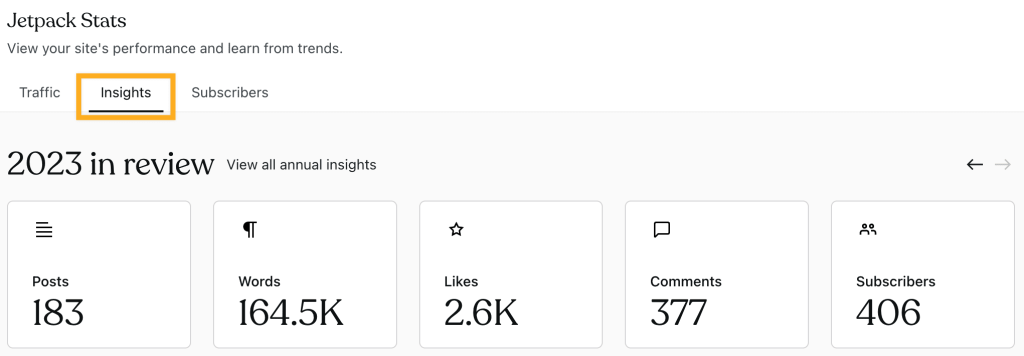
La schermata Panoramica mostra le seguenti informazioni:
- Anno in revisione: il numero di articoli, parole, Mi piace, commenti e abbonati che il tuo sito ha registrato finora quest’anno.
- Elementi in evidenza totali: statistiche totali, orario più popolare e il giorno in cui il tuo sito ha ottenuto le migliori visualizzazioni di sempre.
- Ultimo articolo: quante visualizzazioni, quanti Mi piace e commenti ha ricevuto il tuo articolo più recente.
- Articolo più popolare dell’ultimo anno: l’articolo più popolare degli ultimi 365 giorni con il conteggio di visualizzazioni, Mi piace e commenti.
- Attività di pubblicazione: una visualizzazione delle tendenze degli articoli, che mostra quanti articoli hai pubblicato e quando.
- Panoramica totale: una tabella contraddistinta dal colore che mostra le visualizzazioni totali in un mese e le visualizzazioni medie giornaliere in un mese.
- Tag e categorie: il numero di visualizzazioni ricevute dai tag e dalle categorie più popolari nei sette giorni precedenti.
- Commenti: visualizza un elenco delle persone con il maggior numero di commenti sul tuo sito e un elenco degli articoli e delle pagine più commentati.
- Condivisioni: un riepilogo dei social network su cui sono stati condivisi i tuoi articoli.
Statistiche dei download
Puoi scaricare i rapporti delle Statistiche come file CSV seguendo questi passaggi:
- Visita la tua bacheca.
- Fai clic su Statistiche sulla barra laterale sinistra.
- Fai clic sul link “Visualizza dettagli” nella parte inferiore di qualsiasi modulo della pagina Statistiche, ad esempio Articoli e pagine, Referrer o Paesi.
- Scorri fino alla parte inferiore dello schermo e fai clic sul link “Scarica i dati in formato CSV“.
- In alcune sezioni, come Video e Download dei file, il pulsante “Scarica i dati in formato CSV” si trova in alto a destra.
- Salva il file sul tuo computer.
Dati raccolti
Statistiche Jetpack traccia e conserva le seguenti informazioni sui visitatori del sito:
- Visualizzazioni di pagine e articoli
- Riproduzioni video
- Clic su link esterni
- URL di riferimento e termini nei motori di ricerca
- Paese
Nell’ambito della raccolta delle informazioni menzionate sopra, Statistiche Jetpack utilizza dati come indirizzo IP, ID utente WordPress.com (se è stato effettuato l’accesso), nome utente WordPress.com (se è stato effettuato l’accesso), agente utente, URL della visita, URL di riferimento, data e ora dell’evento, lingua del browser e prefisso internazionale. Tuttavia, nessuna di queste informazioni è disponibile ai proprietari dei siti. Ad esempio, i proprietari dei siti possono vedere che un articolo specifico ha 285 visualizzazioni, ma non possono visualizzare quali utenti/account specifici hanno visualizzato quell’articolo. Inoltre i log di Statistiche Jetpack, in cui vengono archiviate queste informazioni, sono conservati solamente per 28 giorni.